Пользование приложением Groove Music
Пользование приложением Groove Music. Если ваша музыка находится на вашем компьютере в папке «Музыка» или в папке «Музыка» на OneDrive, она готова к запуску.
Содержание:
Пользование Groove Music
Как запустить Groove Music:
- Нажмите или кликните Пуск ➪ Groove Music. Вы увидите окно Groove Music.
- Внизу нажмите или коснитесь Let's Go.
Как вы можете видеть, Universal Music отважно пытается найти и упорядочить вашу музыку, но не всегда даёт правильные детали. Обратите внимание, что вы находитесь в режиме альбома, как показано третьим значком под значком гамбургера.
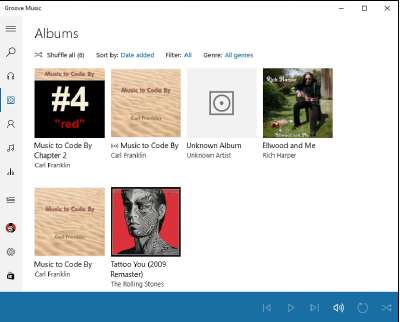
Консолидатор альбомов Universal Music не всегда делает все правильно - он помещает альбом № 4 Карла Франклина в папку под названием Глава 2.
- Если Groove Music не нашёл всю музыку на вашем компьютере, щёлкните или нажмите ссылку «Показать, где искать музыку».
Groove Music открывает очень простое окно выбора файлов.
Подсказка: если у вас есть музыка в папке Public Music, найдите c:\Users\Public\Music. Нет, приложение Groove Music недостаточно умно, чтобы распознать вашу музыкальную библиотеку или папку Public Music. Когда вы добавили все папки, пропущенные Groove, нажмите "Готово".
- Дважды щёлкните один из искусственно собранных альбомов, чтобы воспроизвести все песни в альбоме. Вы слышите музыку и видите список воспроизведения.
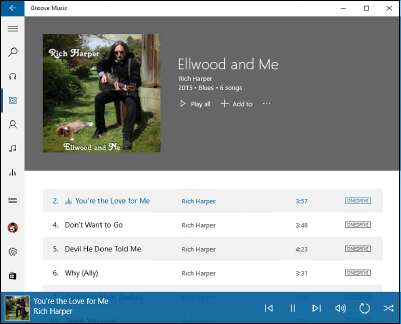
Плейлист, созданный из альбома Рича Харпера «Ellwood and Me», за исключением одной песни, которая была необъяснимо отброшена.
- Используйте элементы управления воспроизведением - воспроизведение, пауза, изменение громкости, повтор, ускоренная перемотка вперёд и т. д. В нижней части экрана - точно так, как вы ожидаете.
После того, как у вас в машине появилась музыка, и приложению настучали по голове, чтобы оно могло её найти, остальное легко.
ЧТО ТАКОЕ ПЛЕЙЛИСТ
Плейлист - это список песен (или видео), которые вы хотите рассматривать как группу. При обычном ходе событий вы воспроизводите список воспроизведения от начала до конца, независимо от того, откуда взяты треки.
Так что если вы хотите вставить зажигательное исполнение Who Let The Dogs Out между пятой частью Бетховена Allegro con brio и его второй Andante con moto, вы просто делаете плейлист и играете его.
Усовершенствованные программы управления музыкой предоставляют множество инструментов для создания, изменения и управления плейлистами. Groove Music, не так много.
Поиск музыки и плейлистов
Если у вас уже есть музыка на компьютере, и вы не можете её найти, у вас есть несколько вариантов.
Вот как это сделать:
- В Groove Music щёлкните значок гамбургера в левом верхнем углу. Это даёт вам список действий.
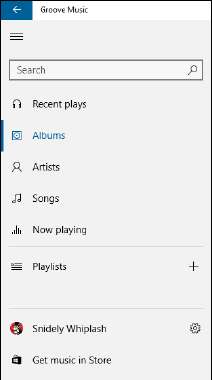
Плейлисты здесь.
- Чтобы увидеть список всех артистов в вашей коллекции, щёлкните значок «Артисты».
- Чтобы просмотреть список всех песен в коллекции (отсортированных по дате добавления в коллекцию), щёлкните значок «Песни». Список может быть очень, очень длинным - и не очень информативным. Вы можете отсортировать его по названию песни, исполнителю или альбому.
- Чтобы увидеть, что сейчас воспроизводится - текущий список воспроизведения - щёлкните значок «Сейчас исполняется».
- Чтобы создать список воспроизведения, щёлкните значок "Списки воспроизведения", а затем нажмите значок "+" слева. Вам будет предложено указать имя для списка.
- Введите имя для списка воспроизведения и нажмите «Сохранить». Затем вы можете добавить в список треки.
Вы можете добавить отдельную песню из списка воспроизведения, щёлкнув правой кнопкой мыши песню, потом "Добавить в", а затем список воспроизведения. Чтобы удалить песню из списка воспроизведения, щёлкните её правой кнопкой мыши и выберите «Удалить». Кроме этого, доступно немного инструментов для поддержки плейлистов.
Покупка музыки
А вдруг вы решили, что шекели, прожигают дыру в вашем кармане и нуждаются в хорошей трате. Это уже проблема, которую стоит решить. Вы можете получить музыку в приложении Groove Music двумя способами: купить допуск к музыке или саму музыку
Чтобы купить Groove Music Pass - возможно, лучшее предложение, потому что вы можете транслировать миллионы песен (без указания на данный момент, сколько миллионов) - щёлкните в Groove Music значок "Настройки" (передача). Приложение Universal Music запускает настройку со ссылкой на Get Groove Music Pass. Нажмите на эту ссылку, и вы увидите окно регистрации.
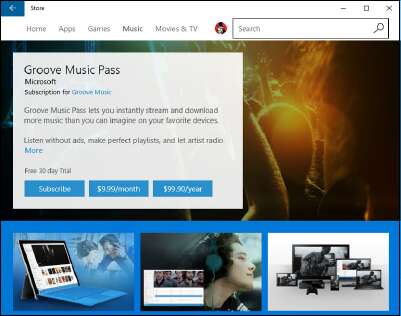
Допуск Groove Music Pass (ранее Xbox Music Pass, ранее Zune Music Pass) стоит 10 долларов в месяц.
Здесь важен мелкий шрифт: если вы заплатите за вход, вы можете транслировать любые понравившиеся песни из обширной (но не очень хорошо обсуждаемой) коллекции Microsoft, а также можете транслировать в приложение Groove Music на Windows 10, телефон, планшет или Xbox, а также iPhone, iPad и Android телефоны и планшеты. Вы можете качать музыку на до четырёх устройств (но не Xbox консолях или через веб-приложение Groove Music), но не сможете воспроизводить песни, если ваша подписка истечёт.
Вам следует сравнить это предложение с последними предложениями и Pandora.
Если вы хотите купить музыку — значит, у вас она есть без подписки:
- В приложении Groove Music, в нижней части списка, щёлкните значок, который выглядит как сумка для покупок. Вы попадёте в магазин Windows и переместитесь в музыкальный раздел.
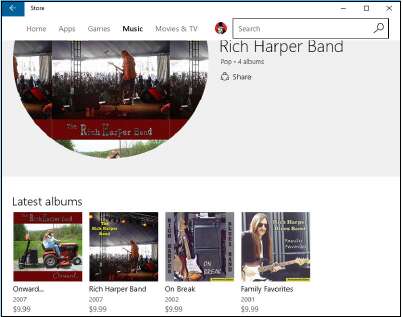
В Магазине Windows есть много отличной музыки.
- Нажмите на ценник и оплатите пайпер. Альбом появится в вашей папке Музыка\Покупки.
Эксплуатация приложения Movies & TV
Приложение Movies & TV ведет себя во многом как приложение Groove Music, хотя оно значительно настойчивее продвигает разные вещи. Нажмите или кликните «Пуск» и выберите плитку «Movies & TV». Вы увидите что-то вроде экрана ниже.
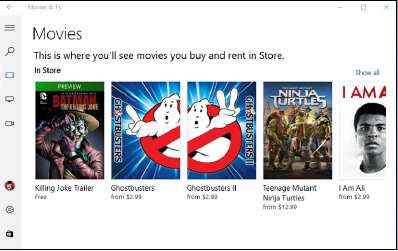
Ваши собственные видео появляются под четвёртым значком слева, под значком гамбургера.
Первоначально Microsoft показывает вам только те видео, которые они хотят продать или те, которые вы уже купили у Microsoft. Значки в левой части обозначают фильмы (те, которые вы покупаете у Microsoft), телешоу (также те, которые вы покупаете у Microsoft) и видео (все другие виды видеофайлов).
Если у вас есть видео в папке OneDrive Videos, вам нужно стукнуть Movies & TV по голове: как и в случае с приложением Groove Music, вы можете щёлкнуть значок «Настройки» (шестерёнка) и добавить дополнительные папки для приложения «Фильмы и ТВ». сканировать. Дважды щёлкните видео, и оно воспроизводится в новом окне.

Воспроизведение собственного видео очень просто.
Приложение Movies & TV - на данный момент, не более чем оболочка, но возможно, вы можете ожидать, что Microsoft догонит конкурентов. А может и нет.
